Δεν μπορείτε να συνδεθείτε στον υπολογιστή σας αυτήν τη στιγμή, σφάλμα [ΛΥΘΗΚΕ]
Miscellanea / / November 28, 2021
Επιδιόρθωση σφάλματος Δεν μπορείτε να συνδεθείτε στον υπολογιστή σας αυτήν τη στιγμή: Εάν χρησιμοποιείτε υπολογιστή με Windows 10, τότε πρέπει να χρησιμοποιείτε λογαριασμό Microsoft Live για να συνδεθείτε στο σύστημά σας, το πρόβλημα είναι ότι ξαφνικά είχε σταματήσει να επιτρέπει στους χρήστες να συνδέονται και ως εκ τούτου είναι κλειδωμένοι έξω από Σύστημα. Το μήνυμα σφάλματος που αντιμετωπίζουν οι χρήστες όταν προσπαθούν να συνδεθούν είναι «Δεν μπορείτε να συνδεθείτε στον υπολογιστή σας αυτήν τη στιγμή. Μεταβείτε στη διεύθυνση account.live.com για να διορθώσετε το πρόβλημα ή δοκιμάστε τον τελευταίο κωδικό πρόσβασης που χρησιμοποιήσατε σε αυτόν τον υπολογιστή.Παρόλο που η επαναφορά του κωδικού πρόσβασης στον ιστότοπο account.live.com δεν μπορούσε να λύσει το πρόβλημα, καθώς οι χρήστες εξακολουθούν να αντιμετωπίζουν το ίδιο σφάλμα ακόμα και όταν προσπαθούν να συνδεθούν με τον νέο κωδικό πρόσβασης.

Τώρα, μερικές φορές αυτό το ζήτημα προκαλείται λόγω του Caps Lock ή του Num Lock, εάν έχετε κωδικό πρόσβασης που περιέχει κεφαλαία γράμματα, φροντίστε να ενεργοποιήσετε το Caps Lock και, στη συνέχεια, Εισαγάγετε τον κωδικό πρόσβασης. Ομοίως, εάν ο συνδυασμός κωδικών πρόσβασης περιέχει αριθμούς, φροντίστε να ενεργοποιήσετε το Num Lock κατά την εισαγωγή του κωδικού πρόσβασης. Εάν εισάγετε σωστά τον κωδικό πρόσβασης ακολουθώντας τις παραπάνω συμβουλές και έχετε επίσης αλλάξει τον κωδικό πρόσβασης του λογαριασμού σας Microsft και εξακολουθείτε να μην μπορείτε να συνδεθείτε, τότε θα μπορούσατε να ακολουθήσετε τον παρακάτω οδηγό αντιμετώπισης προβλημάτων για να διορθώσετε ότι δεν μπορείτε να συνδεθείτε σωστά στον υπολογιστή σας τώρα.
Περιεχόμενα
- Δεν μπορείτε να συνδεθείτε στον υπολογιστή σας αυτήν τη στιγμή, σφάλμα [ΛΥΘΗΚΕ]
- Μέθοδος 1: Αλλάξτε τον κωδικό πρόσβασης του λογαριασμού Microsoft Live
- Μέθοδος 2: Χρησιμοποιήστε το πληκτρολόγιο οθόνης
- Μέθοδος 3: Επαναφέρετε τον υπολογιστή σας χρησιμοποιώντας δίσκο εγκατάστασης των Windows
- Μέθοδος 4: Πριν συνδεθείτε, βεβαιωθείτε ότι έχετε αποσυνδεθεί από το Διαδίκτυο
- Μέθοδος 5: Φόρτωση προεπιλεγμένων ρυθμίσεων στο BIOS
Δεν μπορείτε να συνδεθείτε στον υπολογιστή σας αυτήν τη στιγμή, σφάλμα [ΛΥΘΗΚΕ]
Μέθοδος 1: Αλλάξτε τον κωδικό πρόσβασης του λογαριασμού Microsoft Live
1.Μεταβείτε σε άλλο υπολογιστή που λειτουργεί και πλοηγηθείτε σε αυτόν τον σύνδεσμο στο πρόγραμμα περιήγησης Ιστού.
2.Επιλέξτε Ξέχασα τον κωδικό μου κουμπί επιλογής και κάντε κλικ στο Επόμενο.
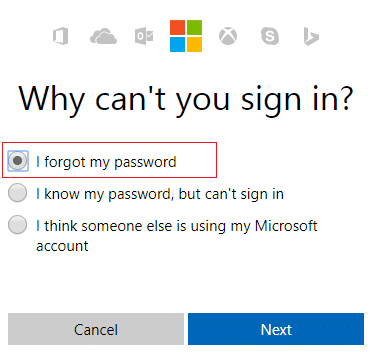
3.Εισαγωγή το email σας που χρησιμοποιείτε για να συνδεθείτε στον υπολογιστή σας, μετά πληκτρολογήστε την captcha ασφαλείας και κάντε κλικ στο Επόμενο.
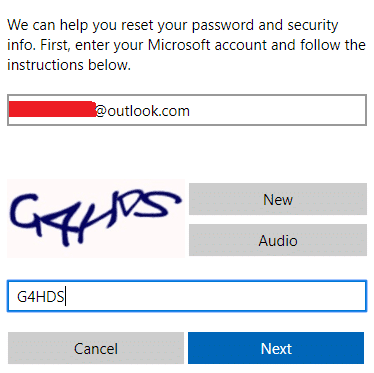
4. Τώρα επιλέξτε πώς θέλετε να λάβετε τον κωδικό ασφαλείας, για να επαληθεύσετε ότι είστε εσείς και κάντε κλικ στο Επόμενο.
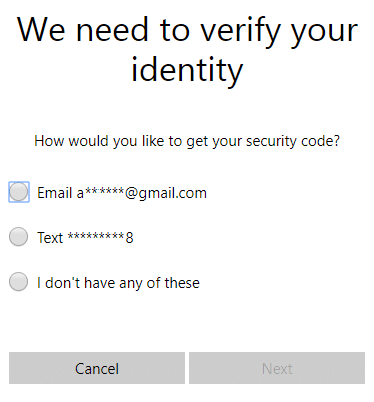
5.Εισαγάγετε το κωδικός ασφαλείας που λάβατε και κάντε κλικ στο Επόμενο.
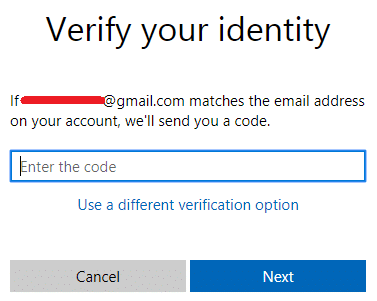
6.Πληκτρολογήστε τον νέο κωδικό πρόσβασης και αυτό θα επαναφέρει τον κωδικό πρόσβασης του λογαριασμού σας Microsoft (Μετά την αλλαγή του κωδικού πρόσβασής σας, μην συνδεθείτε από αυτόν τον υπολογιστή).
7. Μετά την επιτυχή αλλαγή του κωδικού πρόσβασης θα δείτε ένα μήνυμα "Ο λογαριασμός έχει ανακτηθεί.“
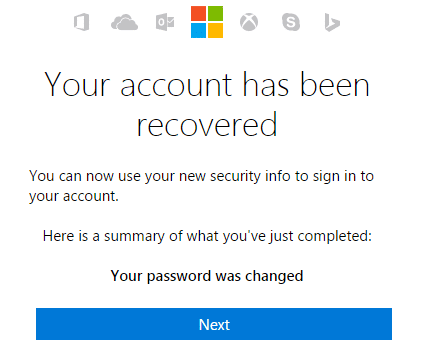
8.Επανεκκινήστε τον υπολογιστή στον οποίο αντιμετωπίσατε πρόβλημα με τη σύνδεση και χρησιμοποιήστε αυτόν τον νέο κωδικό πρόσβασης για να συνδεθείτε. Θα πρέπει να μπορείτε Διόρθωση Δεν μπορείτε να συνδεθείτε στον υπολογιστή σας αυτήν τη στιγμή λάθος.
Μέθοδος 2: Χρησιμοποιήστε το πληκτρολόγιο οθόνης
Στην οθόνη σύνδεσης, πρώτα, βεβαιωθείτε ότι η τρέχουσα διάταξη γλώσσας πληκτρολογίου έχει διαμορφωθεί σωστά. Θα μπορούσατε να δείτε αυτήν τη ρύθμιση στην κάτω δεξιά γωνία της οθόνης σύνδεσης, ακριβώς δίπλα στο εικονίδιο λειτουργίας. Αφού το επιβεβαιώσετε, θα ήταν καλή επιλογή να πληκτρολογήσετε τον κωδικό πρόσβασης χρησιμοποιώντας το πληκτρολόγιο οθόνης. Ο λόγος που προτείνουμε να χρησιμοποιήσετε το πληκτρολόγιο οθόνης γιατί με την πάροδο του χρόνου το φυσικό μας πληκτρολόγιο μπορεί να είναι ελαττωματικό που σίγουρα θα είχε ως αποτέλεσμα να αντιμετωπίσουμε αυτό το σφάλμα. Για πρόσβαση στο πληκτρολόγιο οθόνης, κάντε κλικ στο εικονίδιο Ευκολία πρόσβασης από το κάτω μέρος της οθόνης και επιλέξτε το πληκτρολόγιο οθόνης από τη λίστα επιλογών.
![Το πληκτρολόγιο [Solved] σταμάτησε να λειτουργεί στα Windows 10](/f/43a6f9a38733f063825c983b813367cf.png)
Μέθοδος 3: Επαναφέρετε τον υπολογιστή σας χρησιμοποιώντας δίσκο εγκατάστασης των Windows
Για αυτήν τη μέθοδο, θα χρειαστείτε είτε δίσκο εγκατάστασης των Windows είτε δίσκο επισκευής/ανάκτησης συστήματος.
1. Τοποθετήστε το μέσο εγκατάστασης των Windows ή το δίσκο αποκατάστασης/επισκευής συστήματος και επιλέξτε το lγλωσσικές προτιμήσειςκαι κάντε κλικ στο Επόμενο
2. Κάντε κλικ Επισκευή τον υπολογιστή σας στο κάτω μέρος.

3. Τώρα επιλέξτε Αντιμετώπιση προβλημάτων και μετά Προχωρημένες επιλογές.
4.. Τέλος, κάντε κλικ στο «Επαναφοράς συστήματος" και ακολουθήστε τις οδηγίες στην οθόνη για να ολοκληρώσετε την επαναφορά.

5.Επανεκκινήστε τον υπολογιστή σας και αυτό το βήμα μπορεί να σας βοηθήσει Επιδιόρθωση σφάλματος Δεν μπορείτε να συνδεθείτε στον υπολογιστή σας αυτήν τη στιγμή.
Μέθοδος 4: Πριν συνδεθείτε, βεβαιωθείτε ότι έχετε αποσυνδεθεί από το Διαδίκτυο
Μερικές φορές το πρόβλημα σύνδεσης προκύπτει επειδή είστε συνδεδεμένοι στο Διαδίκτυο και για να το βεβαιωθείτε δεν ισχύει εδώ, απενεργοποιήστε τον ασύρματο δρομολογητή σας ή εάν χρησιμοποιείτε καλώδιο Ethernet, αποσυνδέστε το από το Η/Υ. Αφού το κάνετε ξανά, προσπαθήστε να συνδεθείτε με τον τελευταίο κωδικό πρόσβασης που θυμηθήκατε ή αλλάξτε τον κωδικό πρόσβασης και μετά δοκιμάστε ξανά.

Μέθοδος 5: Φόρτωση προεπιλεγμένων ρυθμίσεων στο BIOS
1. Απενεργοποιήστε τον φορητό υπολογιστή σας, στη συνέχεια ενεργοποιήστε τον και ταυτόχρονα πατήστε F2, DEL ή F12 (ανάλογα με τον κατασκευαστή σας) για να συμμετάσχετε Ρύθμιση BIOS.

2.Τώρα θα πρέπει να βρείτε την επιλογή επαναφοράς σε φορτώστε την προεπιλεγμένη διαμόρφωση και μπορεί να ονομάζεται Επαναφορά στις προεπιλογές, Φόρτωση εργοστασιακών προεπιλογών, Εκκαθάριση ρυθμίσεων BIOS, Φόρτωση προεπιλογών ρύθμισης ή κάτι παρόμοιο.

3.Επιλέξτε το με τα πλήκτρα βέλους, πατήστε Enter και επιβεβαιώστε τη λειτουργία. Τα δικα σου BIOS θα το χρησιμοποιήσει τώρα προεπιλεγμένες ρυθμίσεις.
4. Προσπαθήστε ξανά να συνδεθείτε με τον τελευταίο κωδικό πρόσβασης που θυμάστε στον υπολογιστή σας.
Συνιστάται για εσένα:
- Το εικονίδιο Fix WiFi είναι γκριζαρισμένο στα Windows 10
- Επιδιόρθωση Η εφαρμογή απέτυχε να ξεκινήσει επειδή η ρύθμιση παραμέτρων δίπλα-δίπλα είναι εσφαλμένη
- Τρόπος επιδιόρθωσης Δεν είναι δυνατή η σύνδεση σε αυτό το σφάλμα δικτύου
- Διορθώστε το WiFi δεν έχει έγκυρο σφάλμα διαμόρφωσης IP
Αυτό είναι που έχεις με επιτυχία Διόρθωση Σφάλμα Δεν μπορείτε να συνδεθείτε στον υπολογιστή σας αυτήν τη στιγμή [ΛΥΘΗΚΕ] αλλά αν εξακολουθείτε να έχετε ερωτήσεις σχετικά με αυτόν τον οδηγό, μη διστάσετε να τις ρωτήσετε στην ενότητα των σχολίων.
![Δεν μπορείτε να συνδεθείτε στον υπολογιστή σας αυτήν τη στιγμή, σφάλμα [ΛΥΘΗΚΕ]](/uploads/acceptor/source/69/a2e9bb1969514e868d156e4f6e558a8d__1_.png)


